こんにちは!なりかくんです。
今回は、iPhoneやiPad、Apple TVが正常に動かなくなった際に正常に起動できるように修復できるソフトを紹介していきます。
そのソフトの名前は、iMyFone社で開発された「iMyFone Fixppo」というソフトになります。
iMyFone Fixppoとは?
まず最初に「iMyFone Fixppo」って何ができるソフトなのかを簡単に紹介していきます。
最初にも簡単には紹介しましたが、主な機能としては以下の通りになります。
- リカバリーモードでOSを起動する(解除する)
- データを消去せずにOSを簡単に修復する
- パスワードを入力せずにデバイスをリセット(工場出荷状態に)する
- 脱獄せずにOSをダウングレードする(バージョンを下げる)
このソフトのメリットとデメリットは以下の通りです。
- インストールや利用が非常に簡単
- データ削除無しで修復が可能(通常修復)
- 無料でリカバリーモードが使える
- iOS16の最新バージョンに対応
- 修理店舗に行くより遥かに安い
- 値段が買いやすい料金設定
- 日本語に対応している
- 人のサポートを受けながらの修理ができない
では、これらを一つ一つ後ほど紹介していきます。その前にまずはパソコンへのインストール方法を紹介していきたいと思います。
iMyFone Fixppoをインストール
では早速パソコンに「iMyFone Fixppo」をインストールしていきます。今回は、Windows 11の環境でインストールを実践していきます。このソフトは、Windows 7以降とmacOSに対応しています。
1. 公式ホームページにアクセス
まず最初に以下の公式ホームページからインストーラーをダウンロードします。https://jp.imyfone.com/ios-system-recovery/
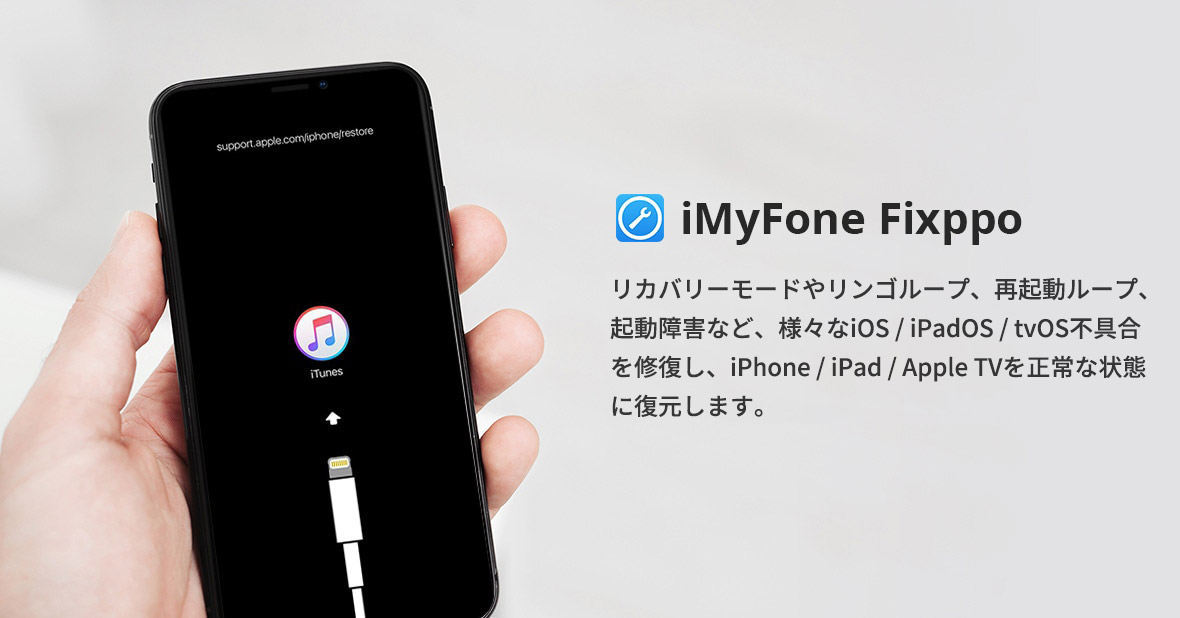
ホームページを開くと「無料ダウンロード」というボタンがあります。そのボタンをクリックすると、自動でダウンロードが開始されます。
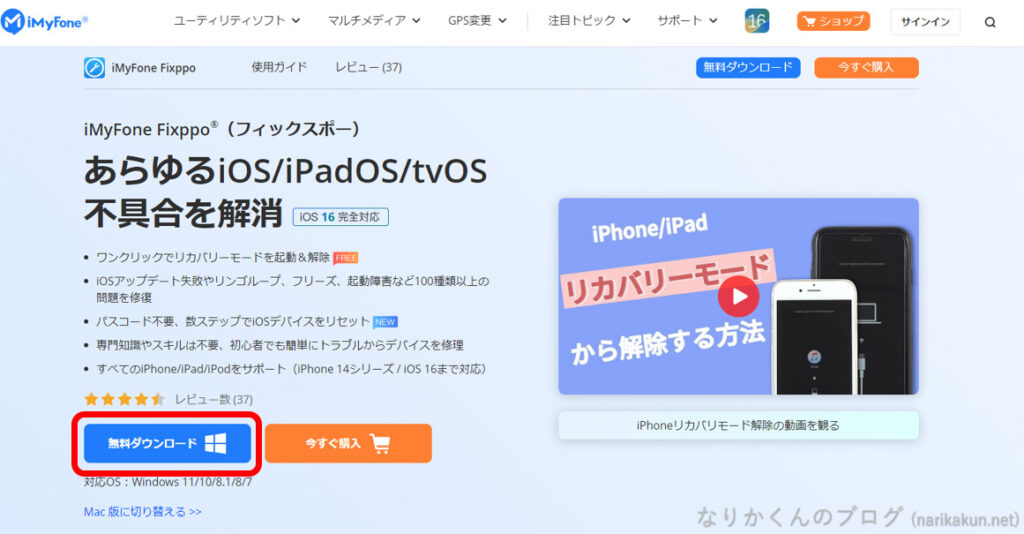
2. ダウンロードしたインストーラーファイルを開く
インストーラーのファイルをダウンロード出来たら、開きます。
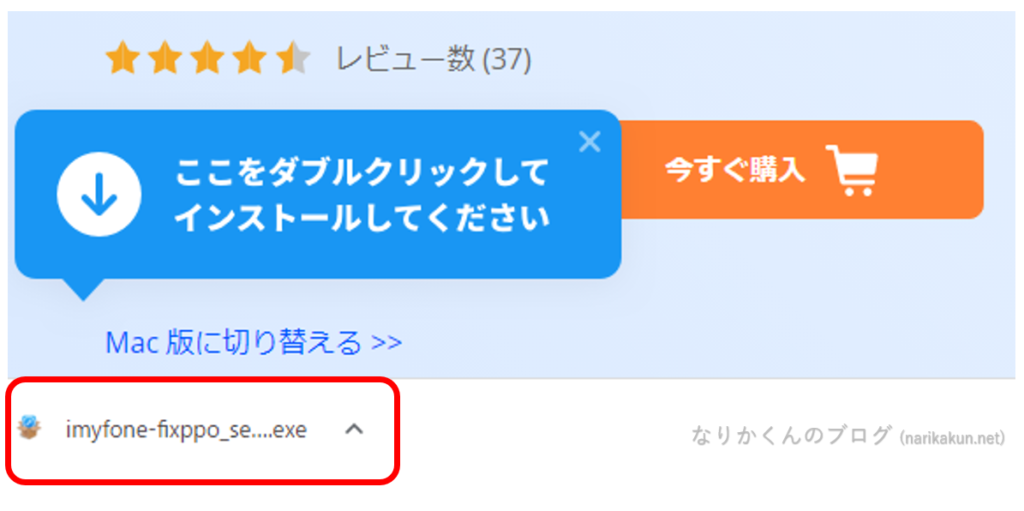
3. インストール開始
インストーラーが開くと、「インストール」ボタンが表示されますのでクリックします。
インストールが始まりますので、100%になるまで少し待ちます。
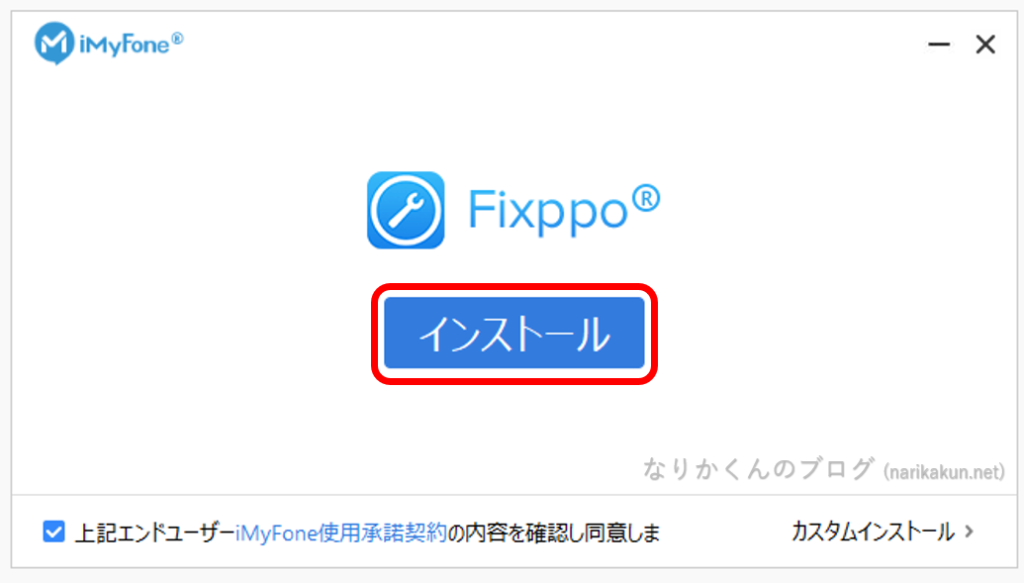
4. インストール完了
「今すぐ開始」という画面が出てきたらインストール完了です。「今すぐ開始」をクリックしてソフトを起動できます。
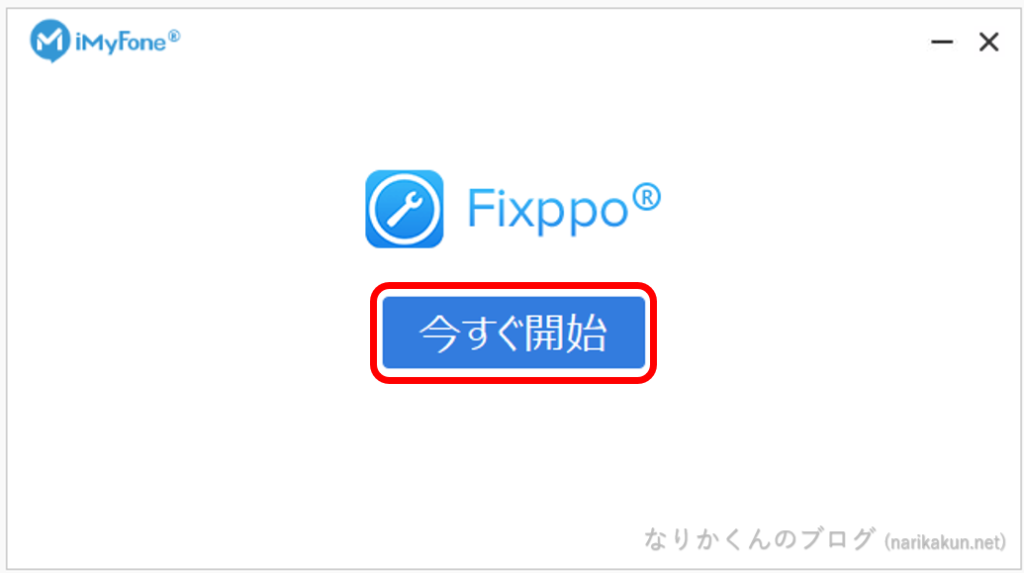
各機能をそれぞれ紹介・やり方説明
では、次にソフトにある主要な機能をそれぞれ一つずつ紹介していきたいと思います。
標準モード
まず最初は標準モードです。こちらのモードでは、データを削除せずにデバイスを修復することができます。
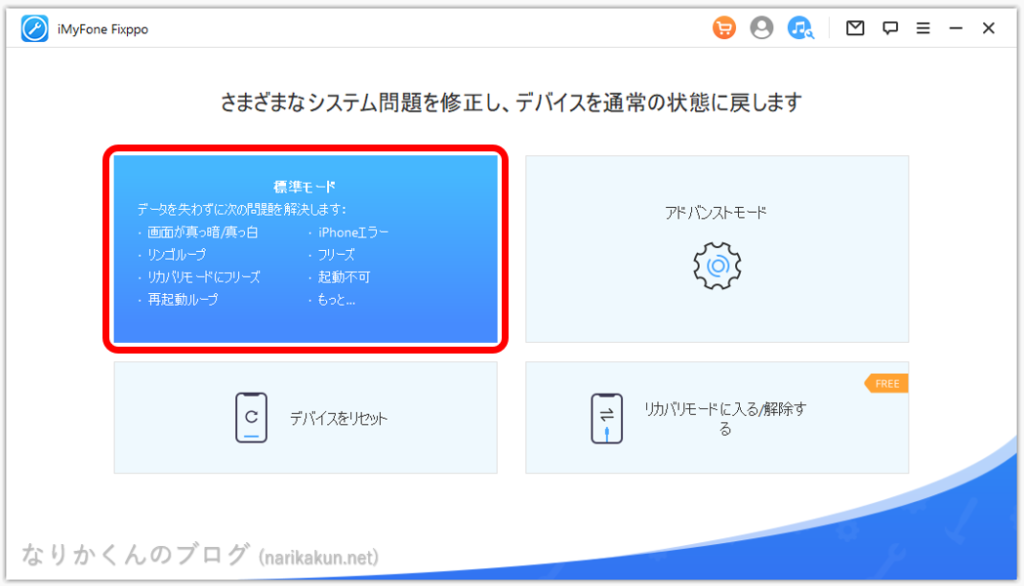
修復できる問題
修復できる問題は以下の通りです。
- 画面が真っ暗・真っ白の状態になる
- 起動時にリンゴループ(永遠と起動画面が表示されること)になる
- リカバリモードでフリーズする
- 再起動ループが起きる
- iPhoneのエラーが起きる
- フリーズする
- 起動ができない
使用方法
1. パソコンとデバイスを接続
ソフトから「標準モード」を選択すると、デバイス接続画面が出てきます。(初回はデータダウンロードが入る可能性があります。)
USB等でパソコンに接続します。
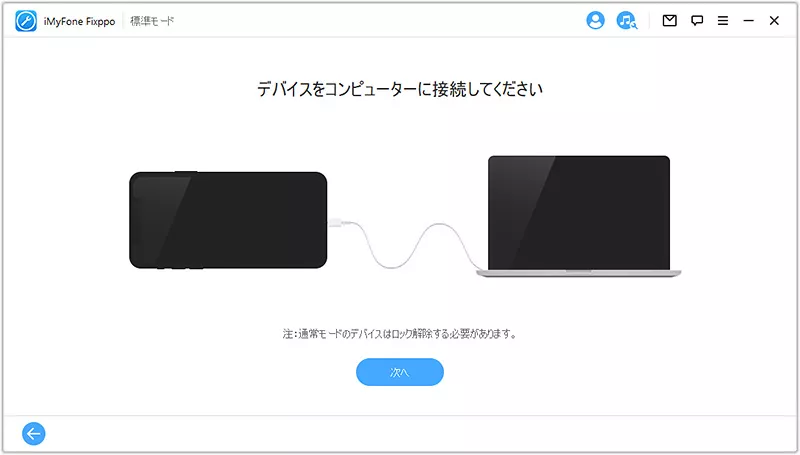
2. 画面の手順に従う
接続すると、デバイスをどのようにすればいいかの手順が表示されますのでそれに従います。
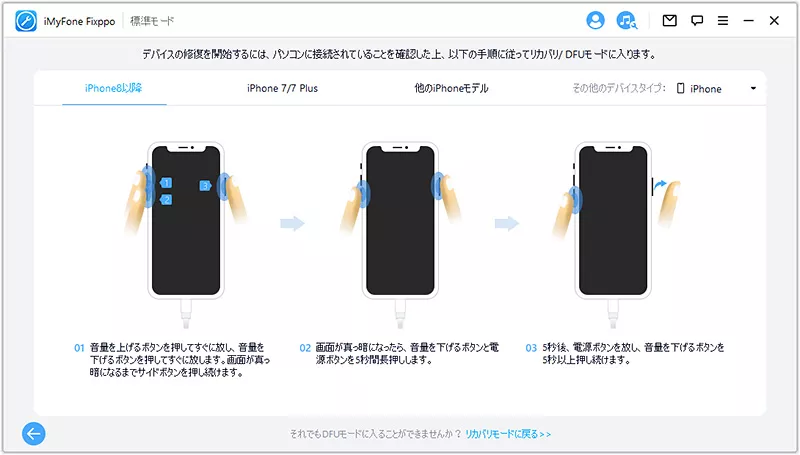
3. デバイスのファームウェアをダウンロードする
次に、デバイスを修復するためにファームウェアと呼ばれるOSのデータをダウンロードする必要があります。こちらはソフト側が自動でバージョン等を検出してくれるため、「ダウンロード」を押すだけで基本的には問題ありません。
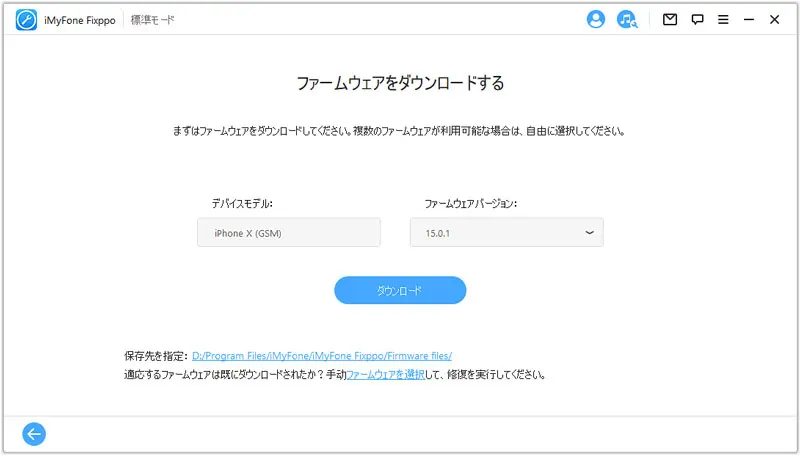
4. 修復を開始する
準備が完了すると、修復を開始する画面が表示されます。「開始」をクリックして開始しましょう。
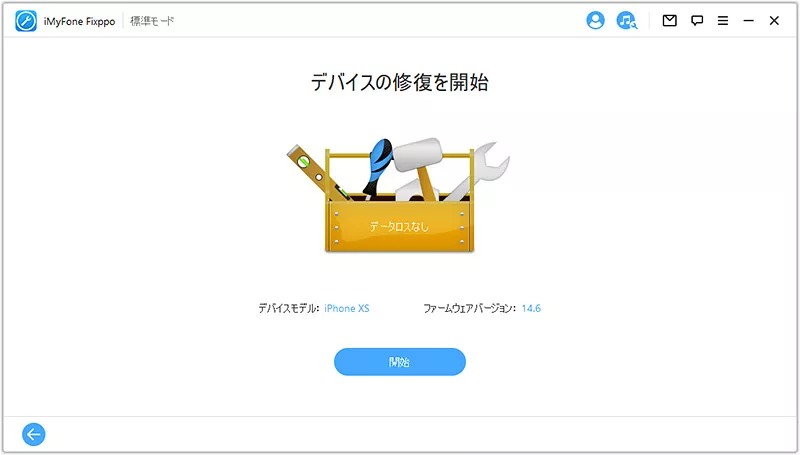
なお、修復中はデバイスをパソコンから切断したりデバイスの操作は行わないようにしましょう。
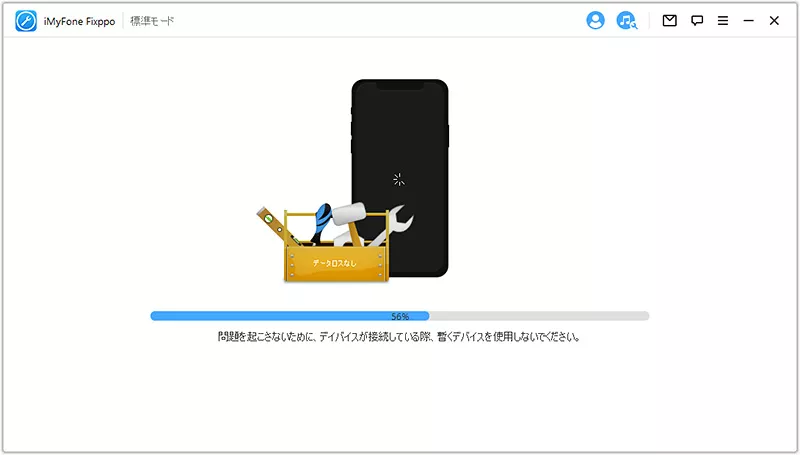
5. 修復完了
成功と表示されたら修復は完了です!
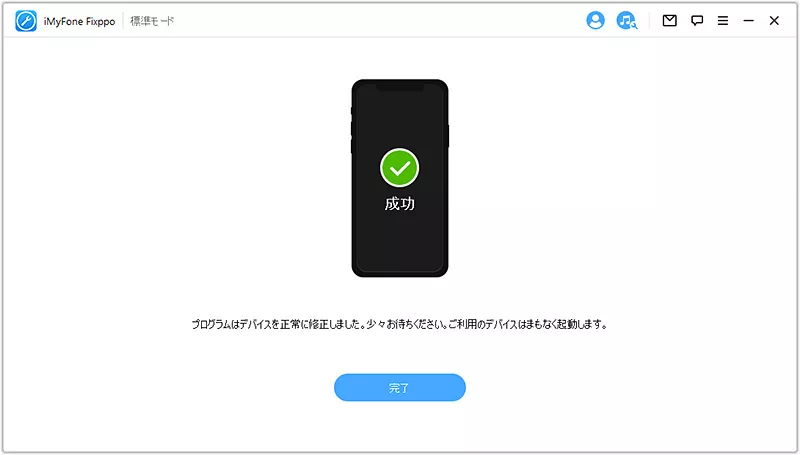
アドバンスモード
次にアドバンスモードです。こちらは、パスワードを忘れてしまったり標準モードでも修復できなかった場合に利用するモードです。
注意点としてはデータがすべて削除されます。バックアップ等を取っていない場合は慎重に行いましょう。
使用方法
使用方法は、標準モードとほぼ同じです。
1. パソコンとデバイスを接続
パソコンにデバイスを接続します。
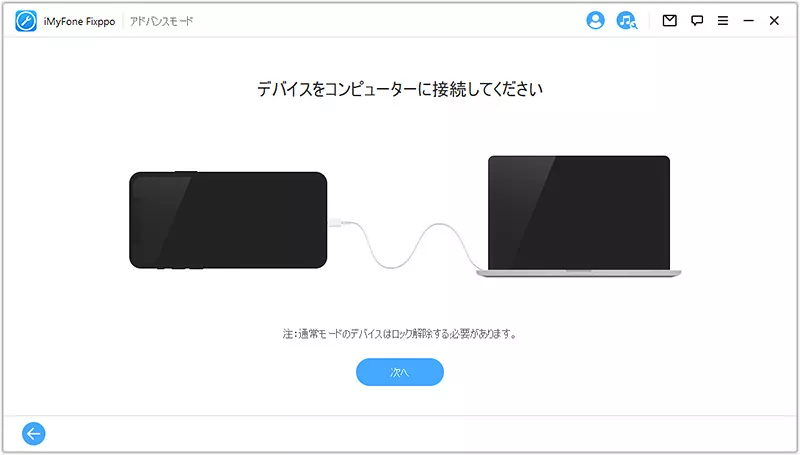
2. ファームウェアをダウンロードする
次にファームウェアをダウンロードします。
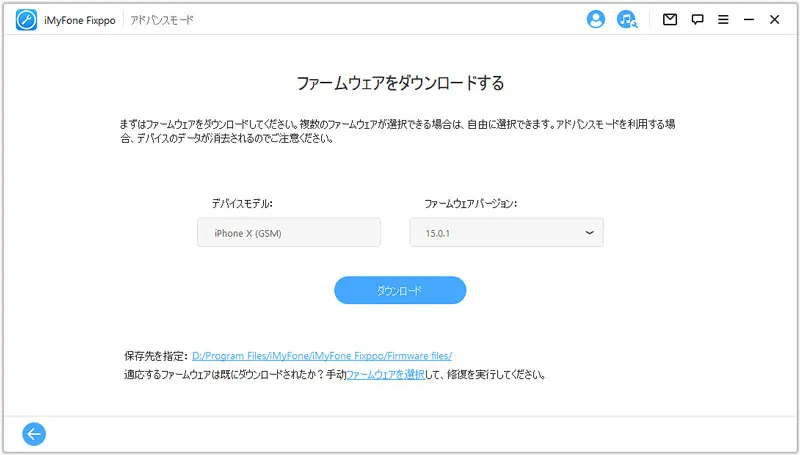
3. 修復を開始する
準備が出来たら、開始画面が表示されますので「開始」をクリックします。
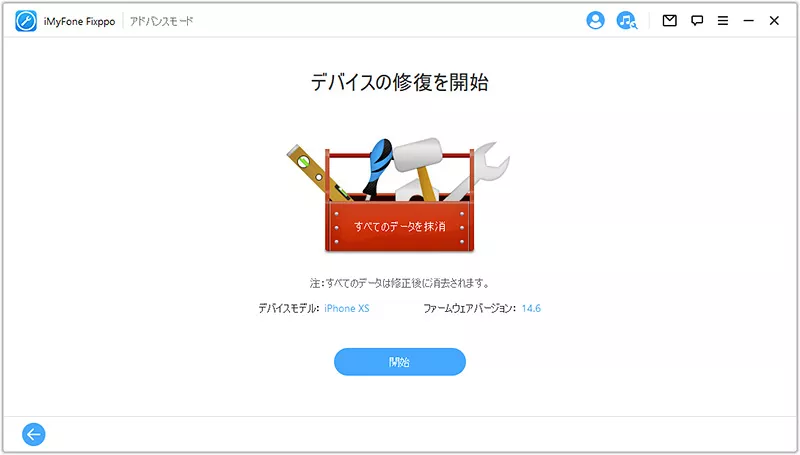
4. 修復を完了
修復が完了すると、完了画面が表示されます。デバイスを外して確認してみましょう!
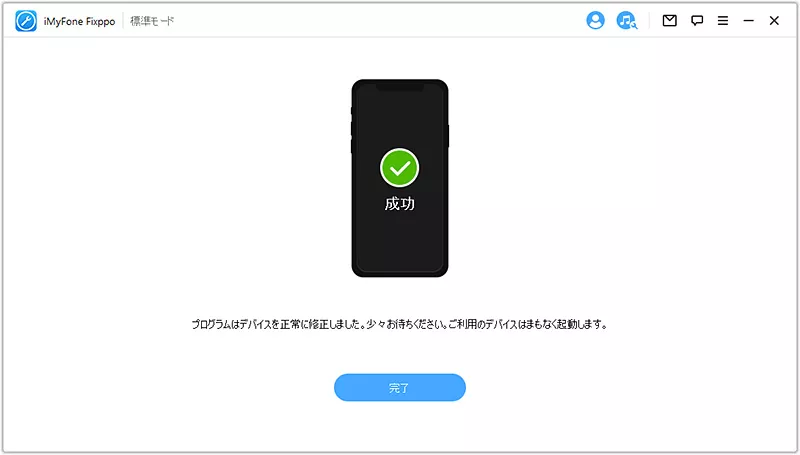
通常リセット・完全リセット
次に紹介するのは通常リセットと完全リセットです。
このモードは、ワンクリックでデバイスをリセットすることができます。
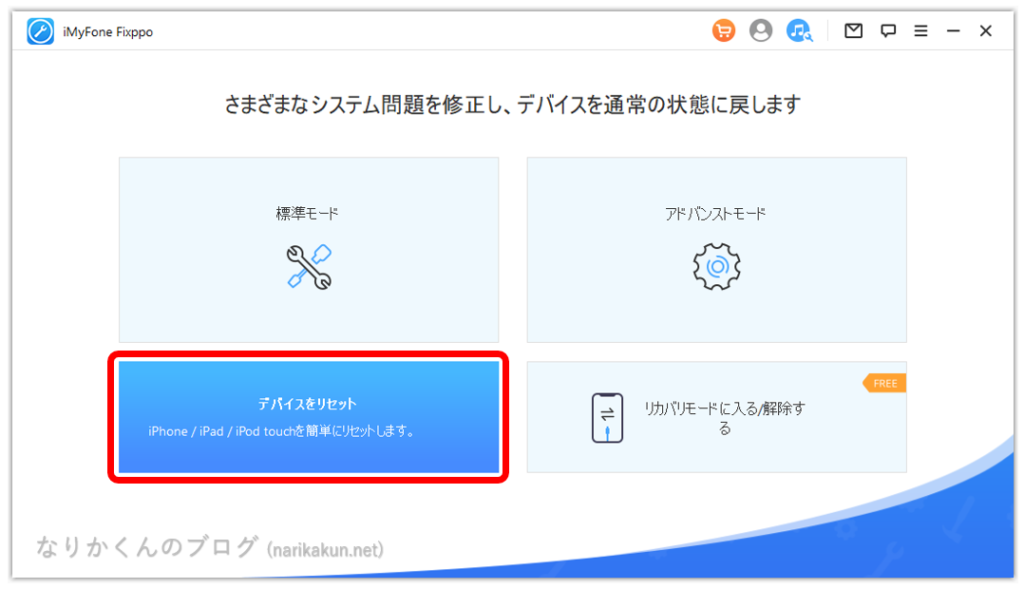
通常リセットのやり方
通常リセットは、デバイスのパスワードを覚えている場合に利用をおすすめするリセット方法です。こちらはワンクリックでリセットすることができるモードです。
1. リセットモード選択画面
リセットモード選択画面で「通常リセット」を選択します。
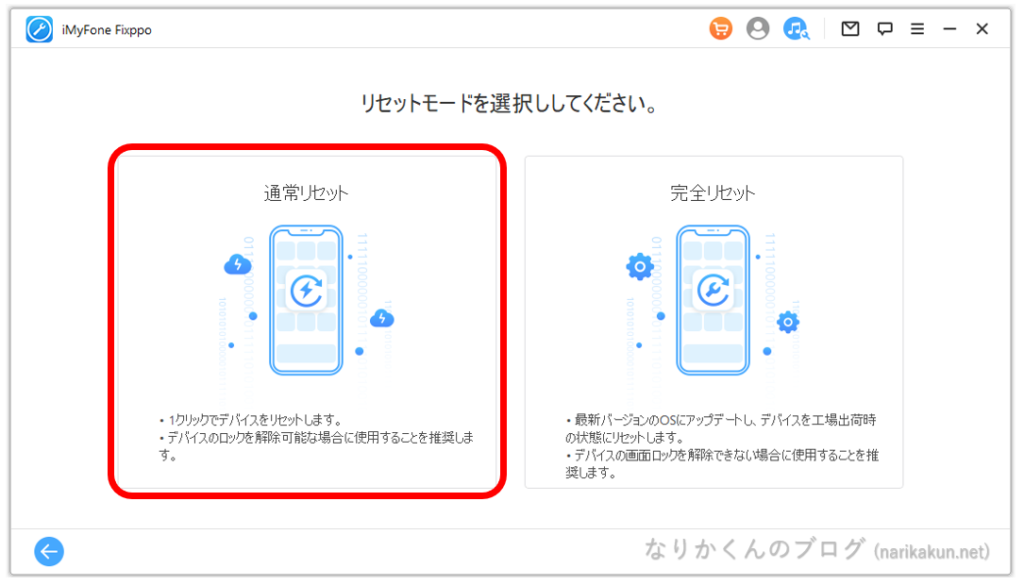
2. デバイスを接続して開始
パソコンとデバイスを接続して、開始ボタンをクリックします。
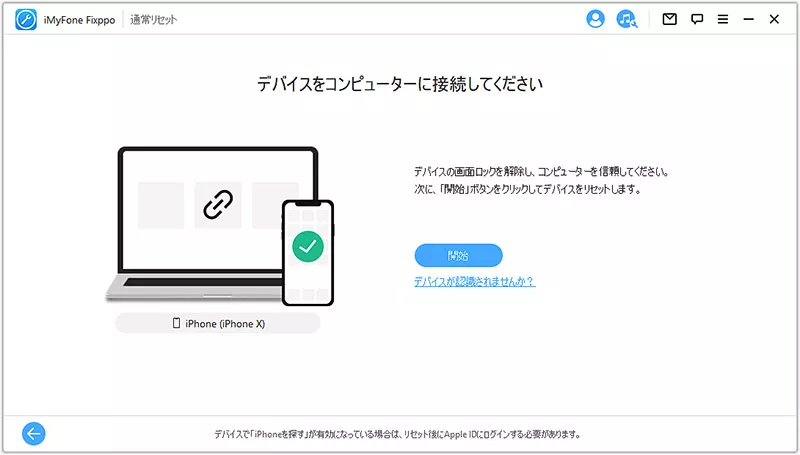
3. バックアップを取っておくかの確認
データがすべてリセットされるため、バックアップを取っておくかを確認されます。念のためバックアップを取っておくことをおすすめします。
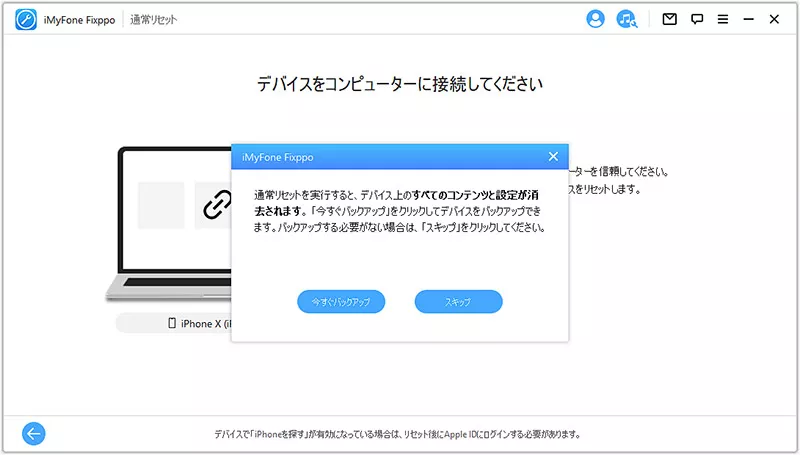
3-1. バックアップを取る場合
バックアップを取る選択をした場合、バックアップが開始されます。
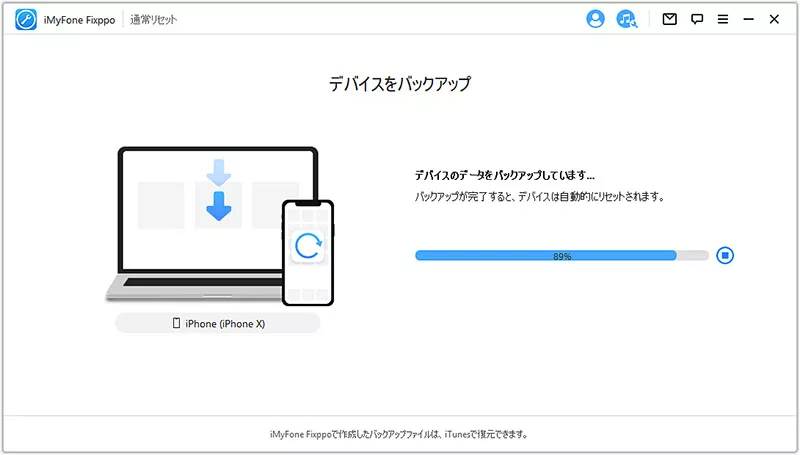
4. リセット開始
リセットが開始されます。デバイスに触れずにしばらくお待ちください。
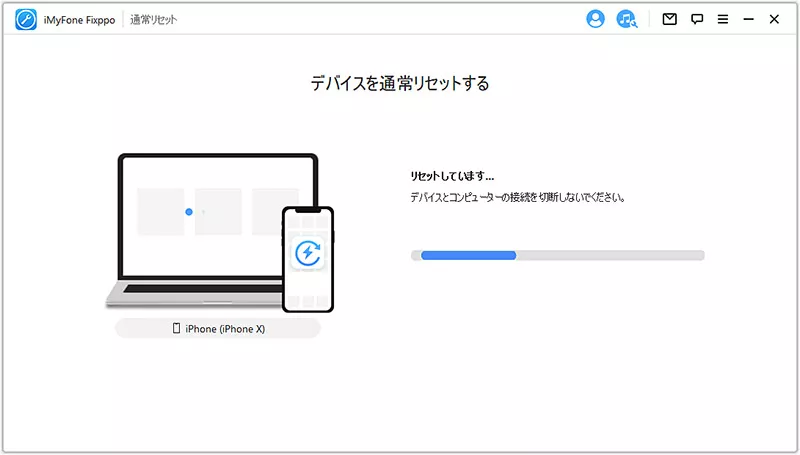
5. リセット完了
リセットが完了すると、成功と表示されます。自動的にデバイスが再起動されるためそのあとにセットアップをしてください。
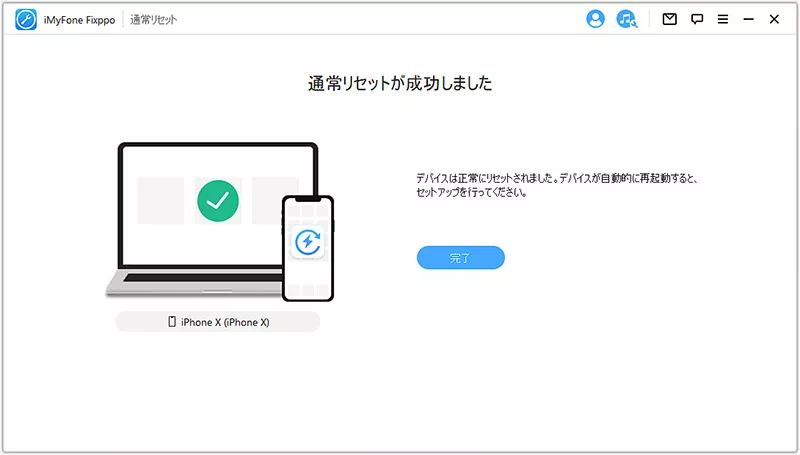
完全リセットのやり方
完全リセットは、パスワードも忘れてしまったりデバイス出荷時状態に戻したい場合等に利用することをおすすめします。
1. リセットモード選択画面
リセットモード選択画面で、「完全モード」を選択します。
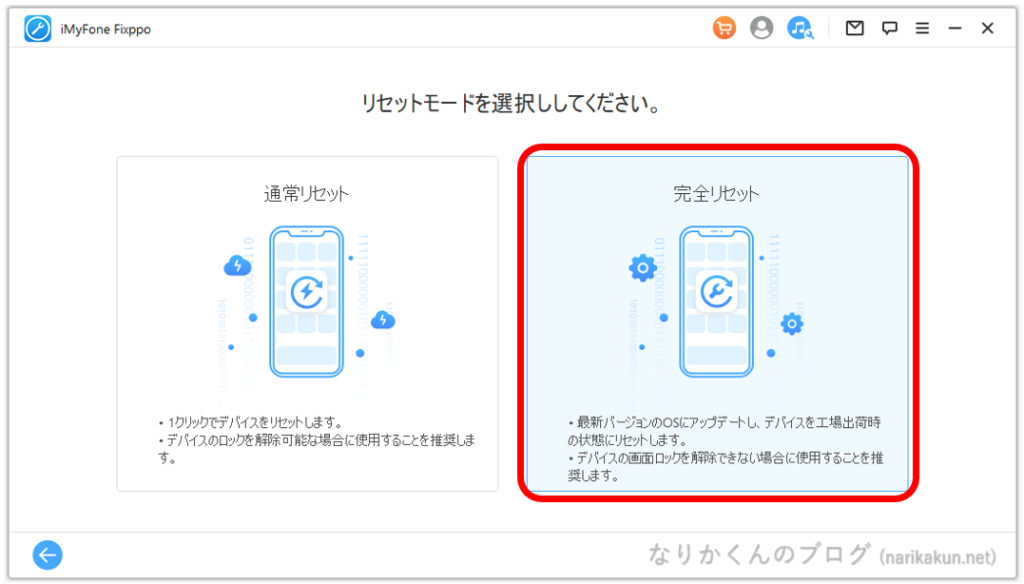
2. パソコンとデバイスの接続
パソコンとデバイスを接続します。
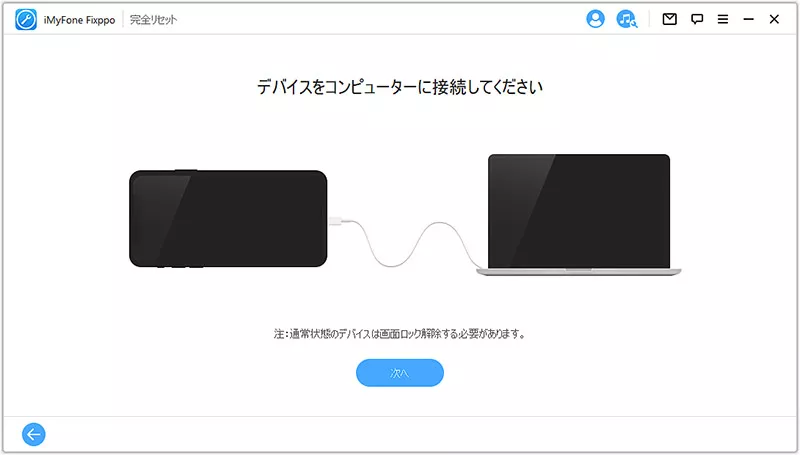
3. バックアップを取るか
バックアップを取るかの確認があります。バックアップを取ることをおすすめします。
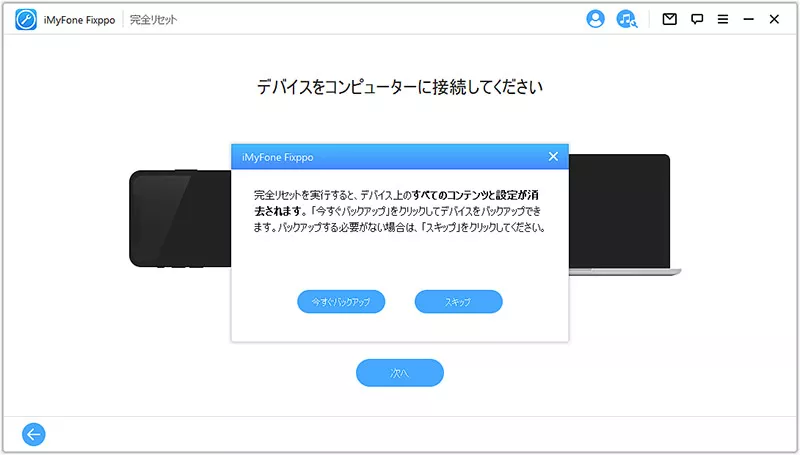
3-1. バックアップを取る場合
バックアップを取るを選んだ場合、バックアップが始まりますのでしばらくお待ちください。
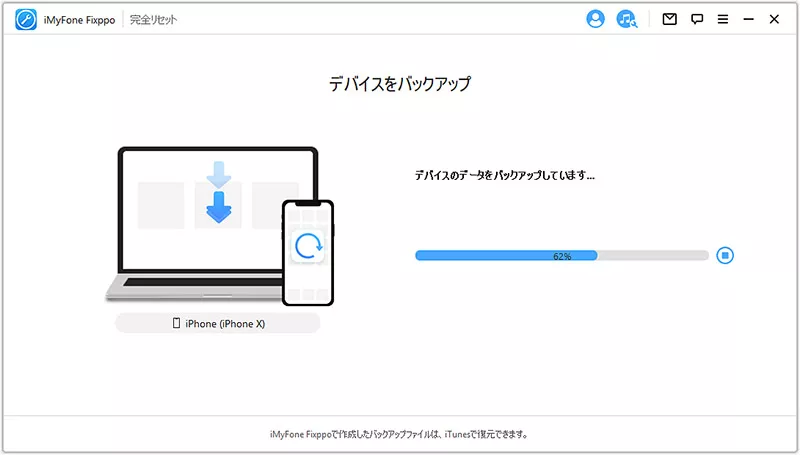
4. ファームウェアをダウンロード
ソフト側が最新バージョンのファームウェアを検出してくれます。そのまま「ダウンロード」を押してください。
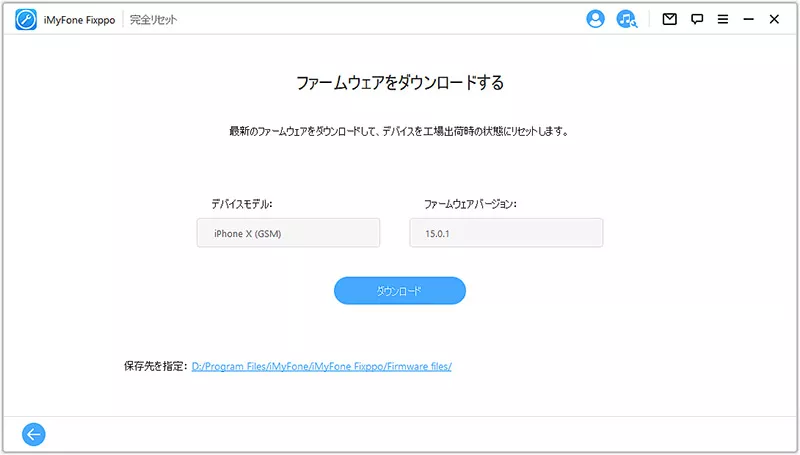
ダウンロードには時間かかります。しばらく待ちましょう。
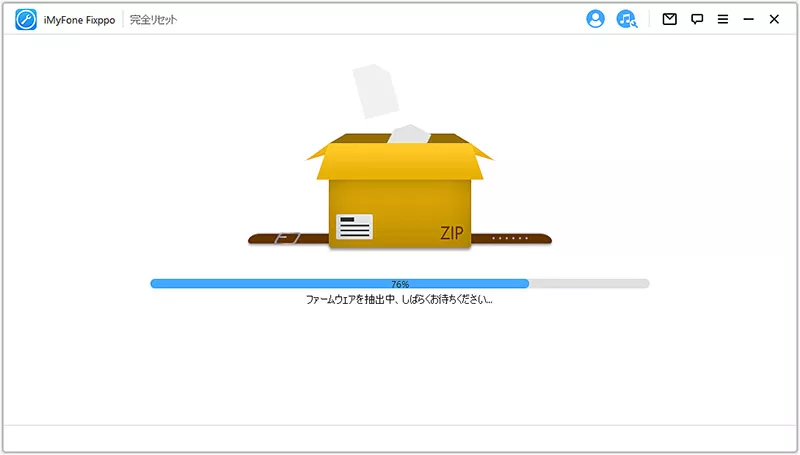
5. デバイスを画面の指示通りに操作する
「開始」をクリックして、デバイスを画面の指示通りに操作しましょう。
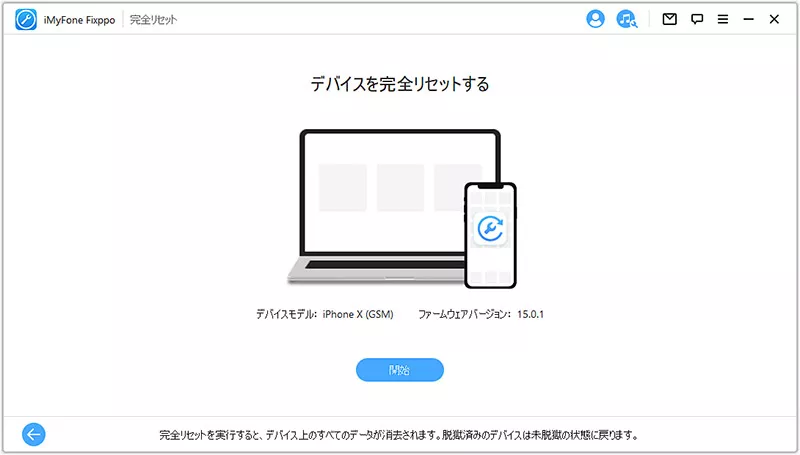
6. 完全にリセット
リセットが開始されます。しばらく時間がかかるので待ちます。
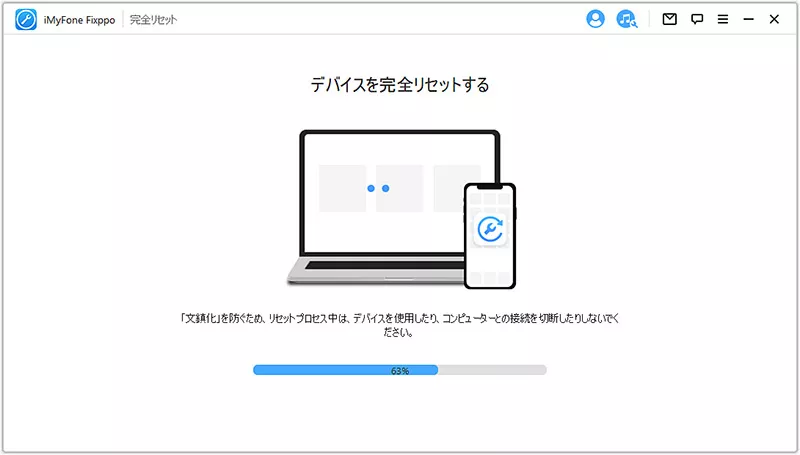
7. リセットが完了
リセットが完了したら、成功と出てきます。自動的にデバイスが再起動されますのでそのあとはデバイスの設定を完了させましょう。
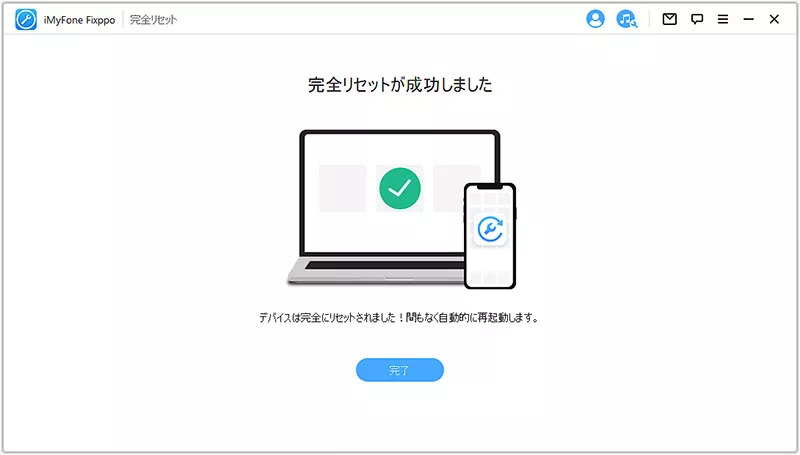
リカバリーモード
次は、リカバリーモードです。リカバリーモードで起動・解除は数クリックでできます。電源ボタンが故障している際などには非常に便利です。
1. メニューからリカバリーモードを選択する
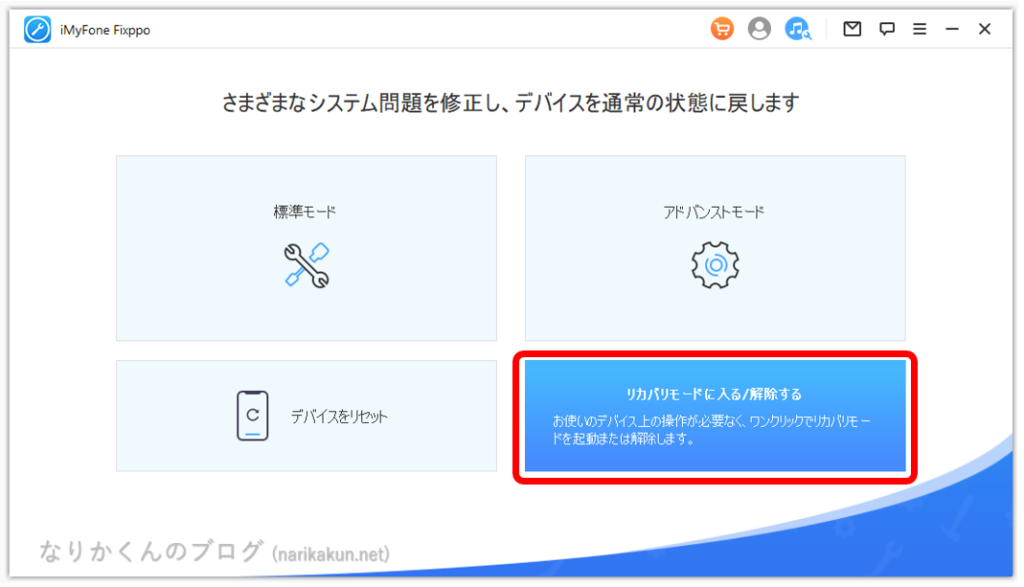
2. パソコンとデバイスを接続
パソコンとデバイスを接続します。
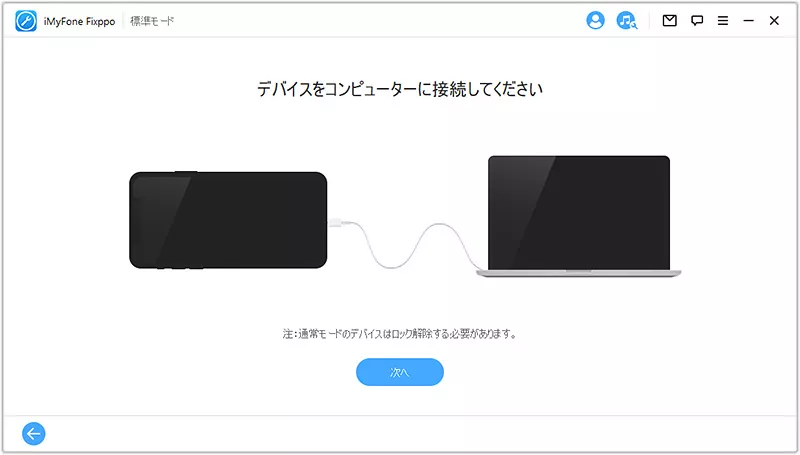
リカバリーモードで起動する
3. 入るボタンを押す
「リカバリーモードに入る」のボタンをクリックします。
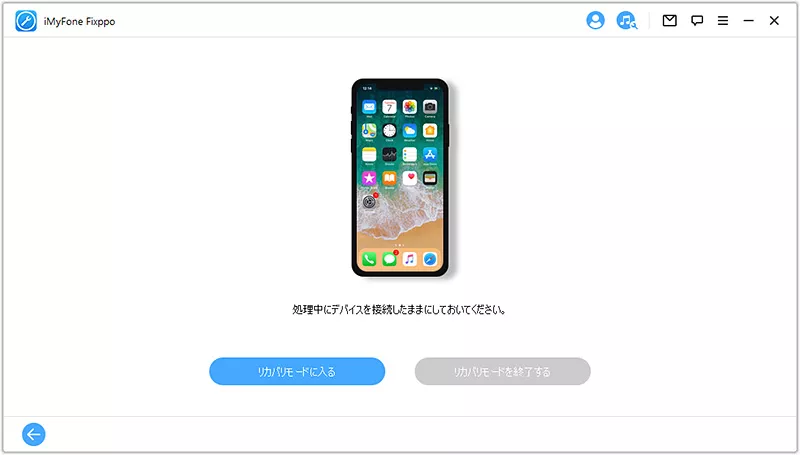
4. リカバリーモードで起動完了
リカバリーモードで起動が完了します。
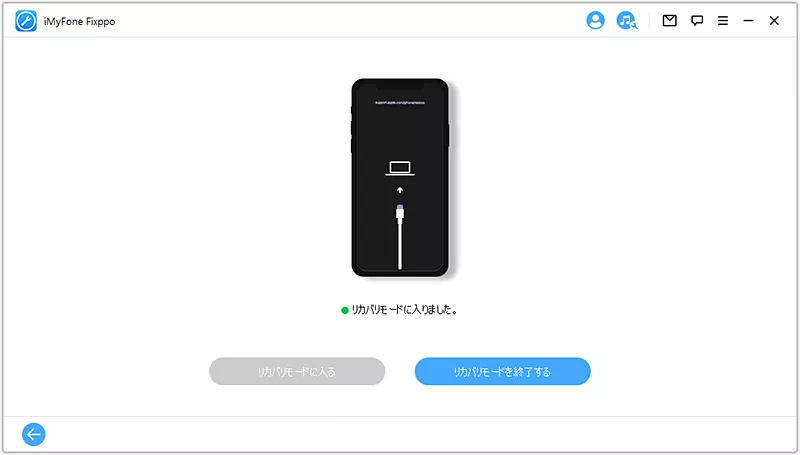
リカバリーモードを解除
3. 終了ボタンを押す
「リカバリーモードを終了する」をクリックします。
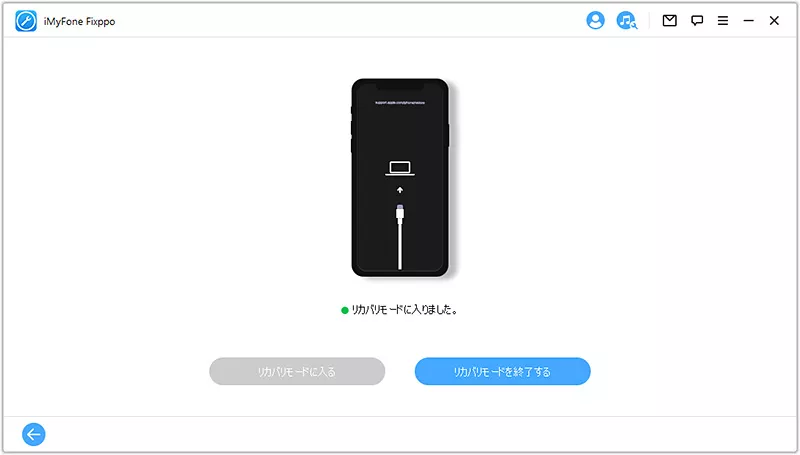
4. 解除完了
デバイスが自動的に再起動され、リカバリーモードが解除されます。
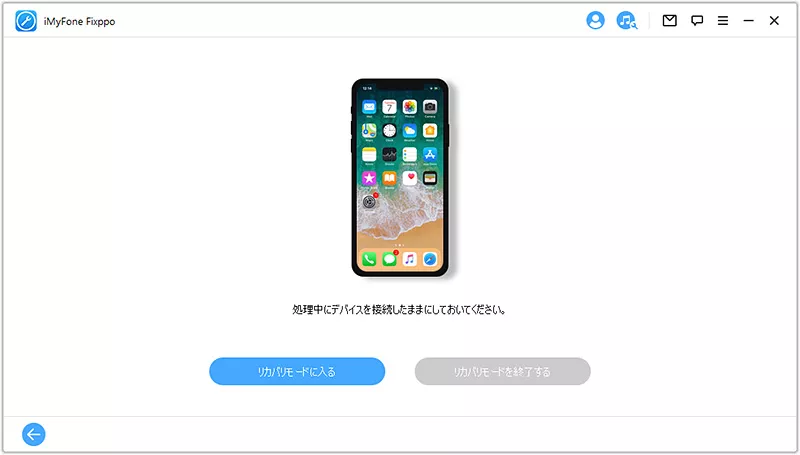
iMyFone Fixppoの無料版と完全版(有料版)
次にiMyFone Fixppoの料金形態について紹介します。
今回はわかりやすいように以下のような表を作成しました。
| 無料版 | 月間ライセンス | 年間ライセンス | 永久ライセンス | |
|---|---|---|---|---|
| 価格 | 無料 | 4,980円 | 5,980円 | 7,480円 |
| 利用可能デバイス数 | 1デバイス / 1PC | 1デバイス / 1PC | 1デバイス / 1PC | 5デバイス / 1PC |
| 通常修復 (リンゴループやフリーズ等) | × | 〇 | 〇 | 〇 |
| デバイスリセット | × | 〇 | 〇 | 〇 |
| リカバリーモード起動・解除 | 〇 | 〇 | 〇 | 〇 |
| 返金保証 | ー | 30日間 | 30日間 | 30日間 |
無料版で、リカバリーモードの起動・解除はできますのでリカバリーモードだけを利用したい場合は無料版で十分です。
ただし、リンゴループやフリーズ等の修復をしたい場合は有料版が必要です。なお、無料版でも互換性の確認などは出来ますので、購入前に互換性の確認をしておくことをおすすめします。
また、ソフト側の問題で利用ができなかった場合には30日間に限り返金に対応しているので安心できますね。
完全版の有効化方法
では、簡単に完全版(有料版)の有効化方法を紹介しておきます。
1. ソフトの右上にあるユーザーアイコンをクリック
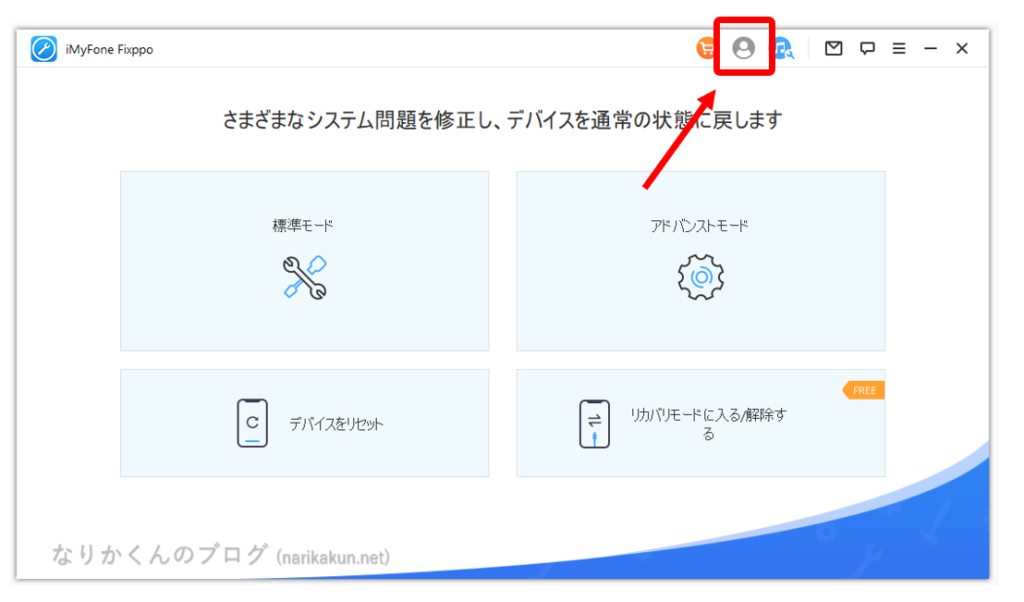
2. iMyFoneアカウントでログインする
初めてiMyFoneの製品を利用する場合は、サインアップからアカウントを新規作成する必要があります。
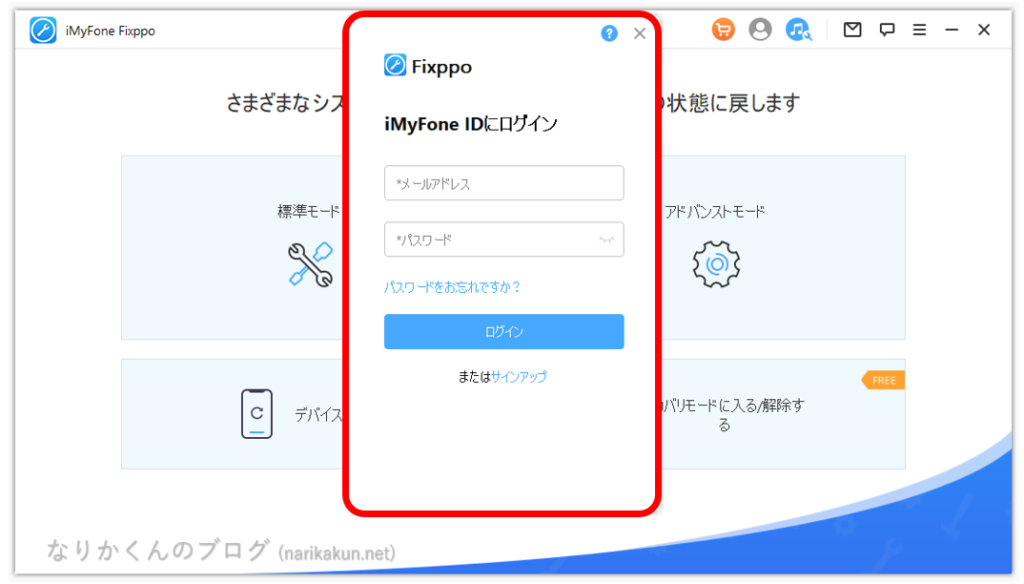
3. 購入するプランを選ぶ
選び終わったら、「今すぐ購入」をクリックします。
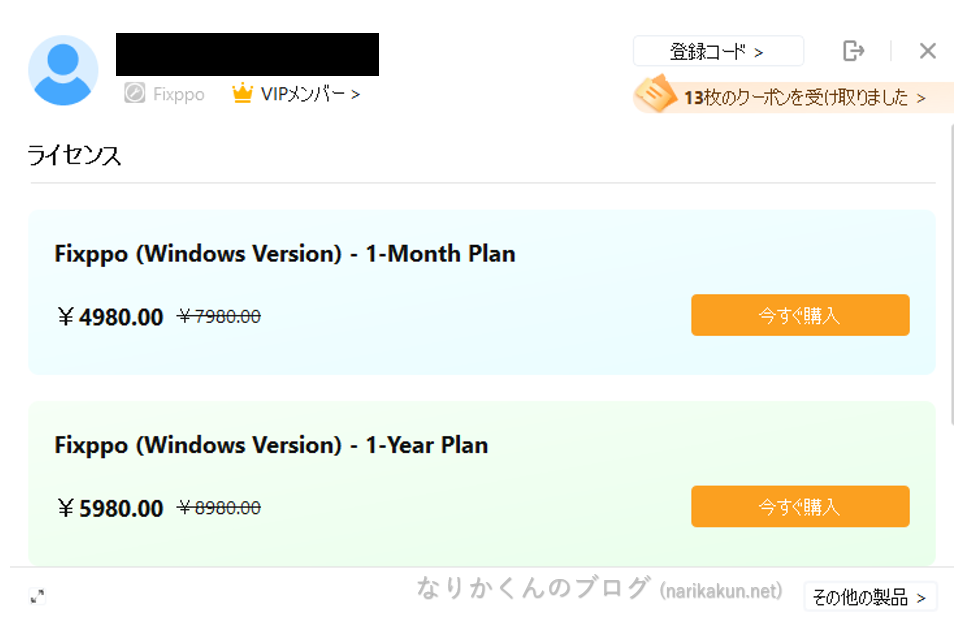
4. 支払いをする
購入ボタンを押すと、支払いページが表示されます。こちらから支払いを完了させます。
利用できる支払い方法には、PayPalとクレジットカードとpaddleがあります。
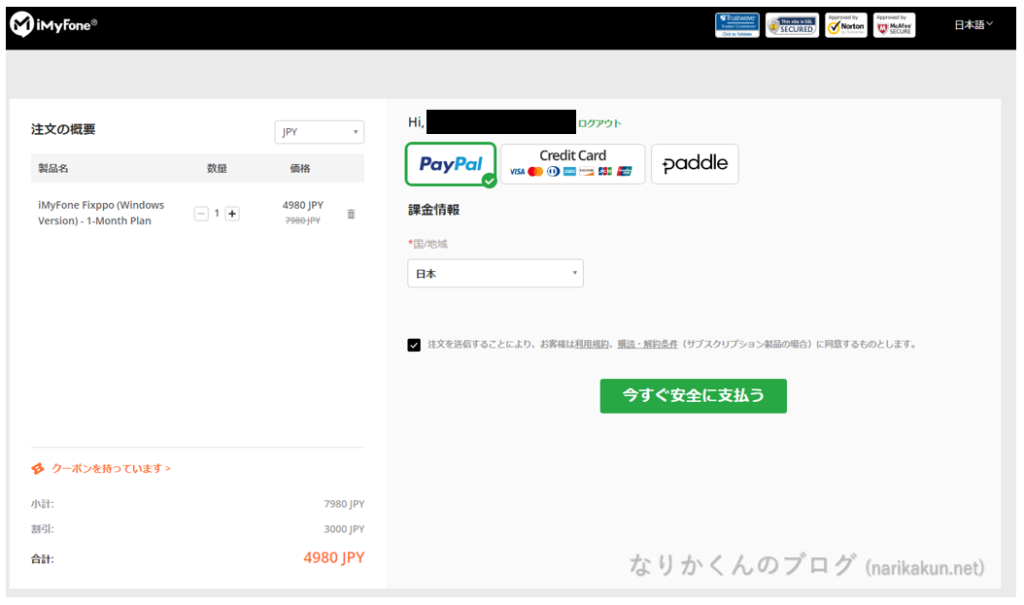
5. これで完全版にすることが成功
完全版が使えるようになります。
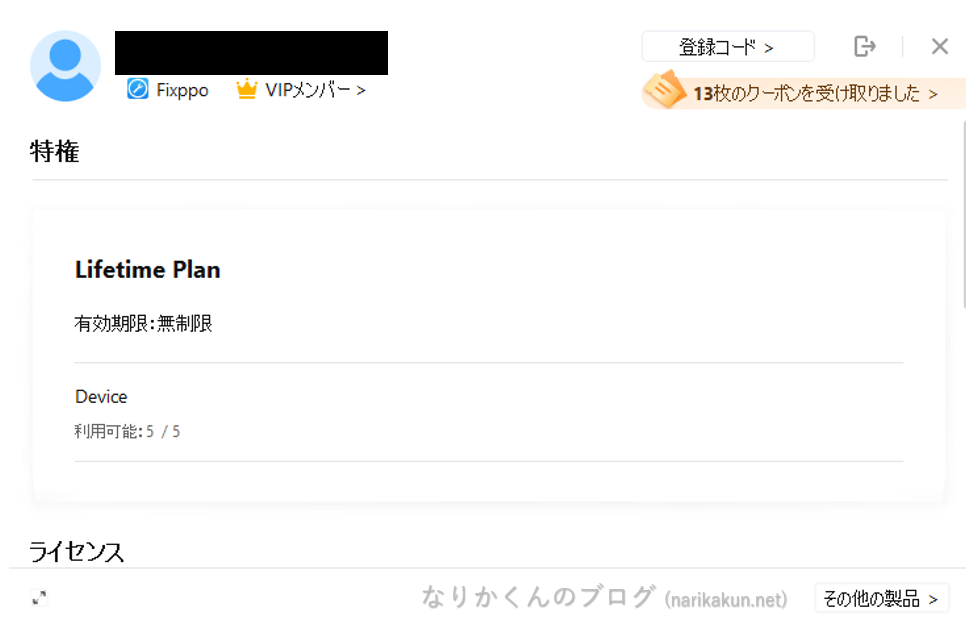
使って分かったメリット・デメリット
では最後に今回「iMyFone Fixppo」を使って感じたメリットとデメリットをリスト化して紹介します。
- インストールや利用が非常に簡単
- データ削除無しで修復が可能(通常修復)
- 無料でリカバリーモードが使える
- iOS16の最新バージョンに対応
- 修理店舗に行くより遥かに安い
- 値段が買いやすい料金設定
- 日本語に対応
- 人のサポートを受けながらの修理ができない
デメリットはほんとに特にないと感じました。ただし、店舗と違いソフトなので人のサポートがすぐには受けれないため、機械系に弱かったり初心者さんは店舗に行くことが確実なのかなと思います。
ただし、店舗に行くよりははるかに安くで修理ができるので非常におススメです!
最後に
物理的な故障でなければこのソフトで十分かなと思います!なお、私はAndroid端末が物理的に突然電源がつかなくなったことはあります(-_-;)
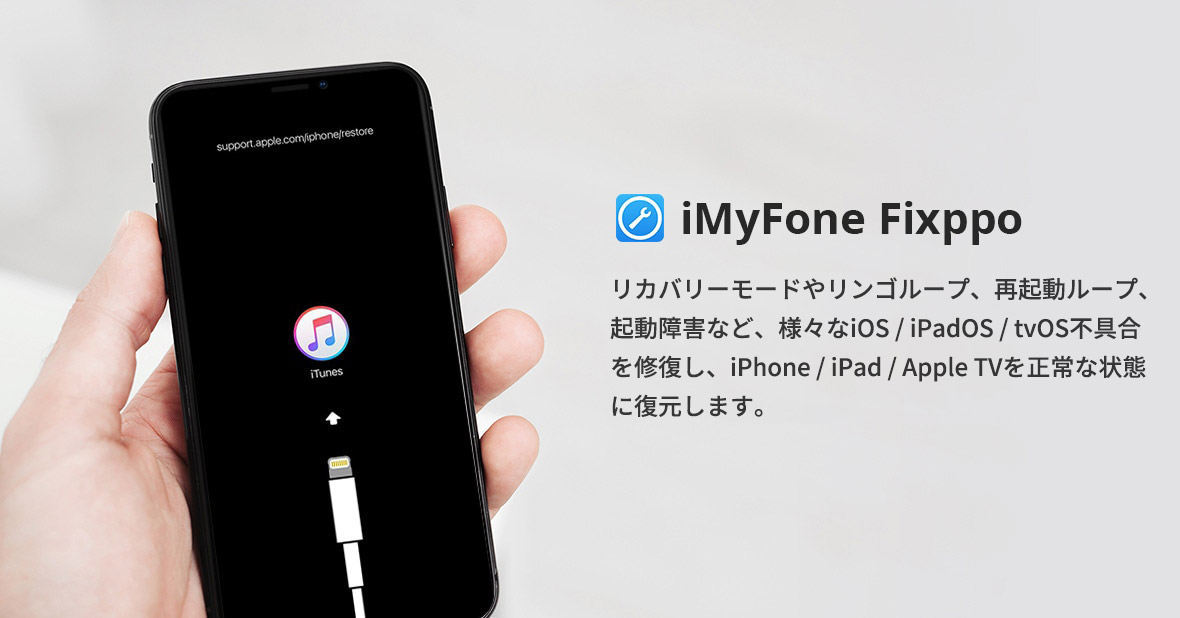
最後までお読みいただきありがとうございました!
困ったことがあったら、、
この記事に関して、困ったことがありましたらなりかくんのブログ公式Discordサーバーにて質問をすることが可能です!
ぜひ入ってみましょう!
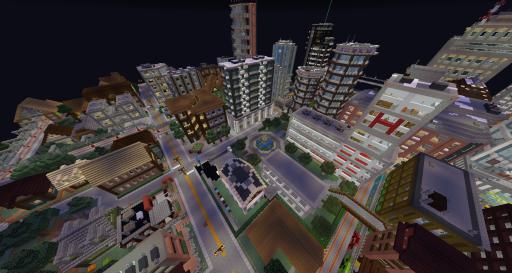

.jpg)
-1-120x68.jpg)
の処理速度の計測-120x68.jpg)
コメント